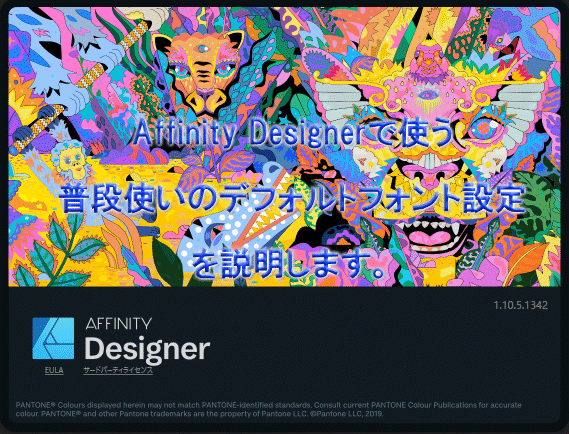
パソコンにたくさんのフォントをインストールしていると、AffinityDesignerやAffinityPhoto、Adobeなどのデザインソフトでフォントを選択すると、いつも使うフォント、たまに使うフォント、全く使わないフォントなんかが大量にリスト表示されて、探すのに時間が掛かってしまったりしませんか?
そんな大量のフォントの中から自分が使うだけのフォントを選択して表示させる方法を説明します。
こんな単純な機能ですが、私はAffinityソフトをインストールしてから3年近く経ってから気づいた機能です。^^;
AffinityDesignerを起動してファイルから新規を選択し、任意サイズの「新規ドキュメント」を開けます。
新規ドキュメントが開いたら英数半角で適当な文字を入力します。
画面左上の緑で囲った場所の機能を使います。
※フォントを選択したままの状態で
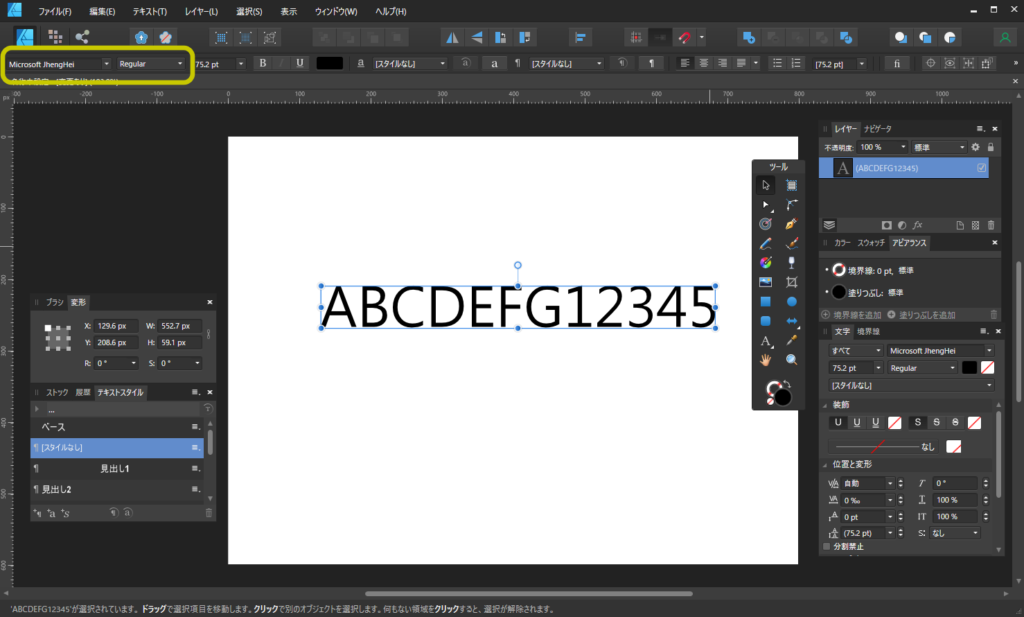
フォントファミリー
すべて
画面左上のフォント名が書かれてるところをクリックすると、フォントファミリー(リスト)が表示されます。
上記タブ「すべて」をクリックして自分の使いたい書体の右側にある「♡」マークにチェックを入れて行きます。
これでフォントが自分だけのリストとして設定されます。
フォント名の左横の「▼」印はフォントのウェイトが選択できます。
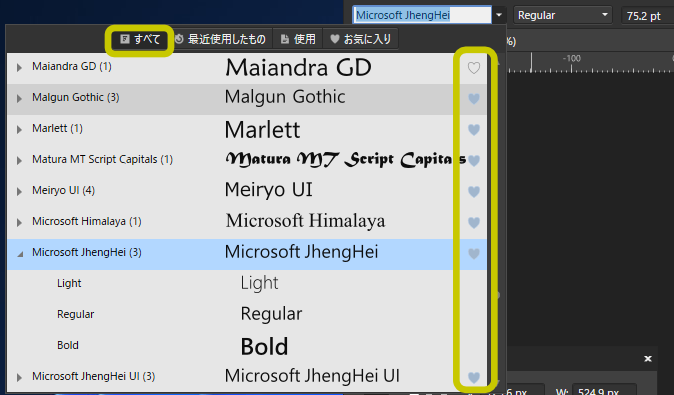
お気に入り
自分が常時使うフォントに♡マークのチェックを入れたらタブ右側の「お気に入り」をクリックすると自分の使いたいフォントのみが表示されるようになります。
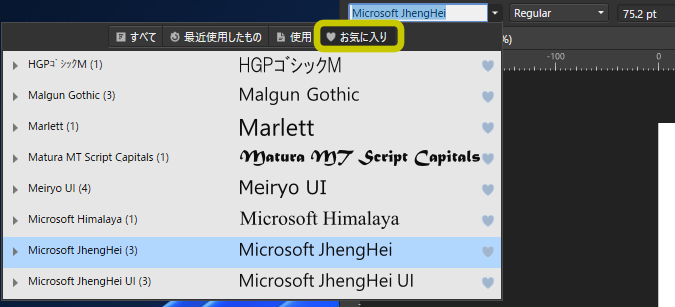
最近使用したもの
タブの「最近使用したもの」は、これまでAffinityDesignerを使ってきたフォント履歴の過去10書体が表示されます。
このリストからチェックを入れて、よく使うフォントリストとして登録する方法も可能です。
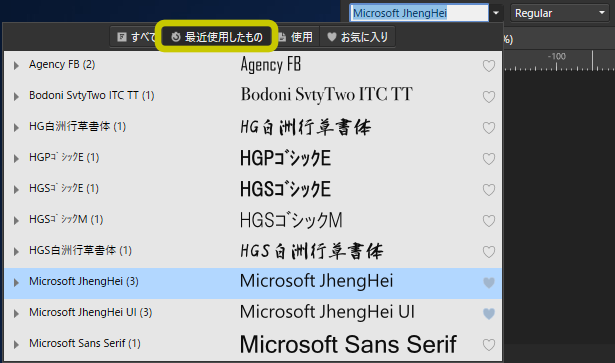
使用
タブの「使用」はドキュメントで表示されているフォントを選択されてる状態のものが表示されています。
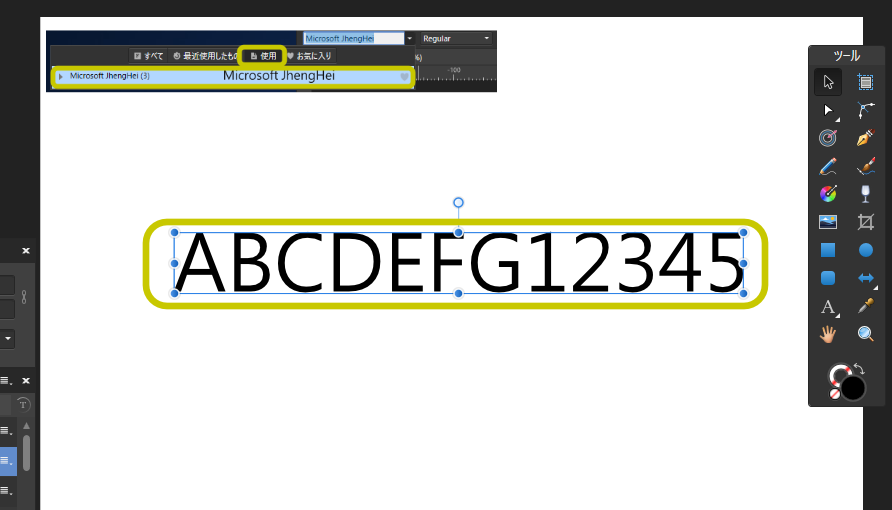
今回は自分のよく使うフォントをお気に入りに登録して簡単に選択しやすいリストとして表示させる方法でした。
何気ない機能で知ってる方も多いですが、一々フォントリスト全体から探し出して利用されてる方も多いので書きました。
フォントのお気に入り登録するだけで、かなりの効率アップできます。
お疲れ様でした。
※上記内容より、何らかの影響で不具合が生じても全て自己責任でお願いします。